- TWRP Recovery och dess fördelar
- Hur man installerar officiell TWRP-återställning på Moto G4/G4 Plus (athene)
- Förkrav:
- TWRP-återställningsdetaljer
- Metod: ADB och Fastboot Tool
- Vad är Root?
- Fördelen med rooting:
- Steg för att rota Moto G4/G4 Plus
- Hur låser man upp Moto G4 Plus med TWRP-återställning via Fastboot?
- Hur rotar man två Motorola-telefoner med TWRP?
- Stöder Motorola Moto G4 Play (Harpia) TWRP-återställning?
- Hur man rotar Moto G4 Plus och G4 på Android Nougat?
- Hur rotar jag Moto G4 Plus med TWRP-återställning?
- Hur låser man upp Moto G4 i Fastboot-läge?
- Hur rotar jag min Moto G4 och G4 Plus?
- Hur rotar jag Motorola Moto G med KingoRoot?
- Hur installerar man TWRP-återställning på Motorola Moto G-spel?
- Hur rotar jag min telefon med TWRP?
- Hur installerar man TWRP på Moto G4 Plus som kör Nougat?
- Hur låser man upp bootloader på Motorola Moto g4/g4 plus?
- Hur rotar man Moto G4 (Plus) med SuperSU?
- När kom Moto G4 och G4 Plus?
Motorola Moto G4 och G4 Plus (kodnamn: athene) lanserades i maj 2016. Telefonen kom ur kartongen med Android 6.0.1 Marshmallow och uppgraderades senare till Android 7.0 Nougat. Den här enheten har nyligen fått det officiella TWRP-återställningsstödet. Så på den här sidan kommer vi att guida dig för att installera TWRP Recovery på Moto G4/G4 Plus. Den här guiden innehåller både den skriftliga instruktionen och videohandledning för att hjälpa dig att installera den snabbt. Se till att ladda ner de filer som krävs och hoppa direkt till instruktionerna om hur du installerar TWRP-återställning och rota din Moto G4/G4 Plus.
Tänk på att innan du går över till processen måste du först låsa upp enhetens bootloader. Eftersom smartphone-OEM tillhandahåller en låst starthanterare till sina enheter på grund av vissa säkerhetsproblem, för att installera en tredjepartsfil, måste du låsa upp starthanteraren. Då kommer du att kunna installera TWRP Custom Recovery på din Moto G4/G4 Plus-enhet och root också. TWRP Recovery kan också ta Nandroid-säkerhetskopior, återställa, radera system/data/cache och mer.

Relaterade inlägg
- Ladda ner och installera AOSP Android 10 Q för Motorola Moto G4 och G4 Plus
- Lista över bästa anpassade ROM för Moto G4 och G4 Plus (athene)
TWRP Recovery och dess fördelar
Team Win Recovery Project är en anpassad återställningsbild med öppen källkod för Android-baserade enheter. Det tillhandahåller ett pekskärmsaktiverat gränssnitt som gör det möjligt för användare att installera tredjepartsfirmware och säkerhetskopiera det nuvarande systemet som ofta inte stöds av stockåterställningsbilder. – WikiPedia
Hur man installerar officiell TWRP-återställning på Moto G4/G4 Plus (athene)
Innan du går till TWRP-installationsprocessen, se till att du följer alla förhandskrav som nämns nedan ordentligt.
Förkrav:
- Filen och guiden stöds endast för Moto G4/G4 Plus (athene)-modellen. Prova det inte på andra enheter.
- Moto G4/G4 Plus bootloader bör vara upplåst.
- En PC/laptop och en USB-kabel krävs för denna process.
- Se till att ta en fullständig säkerhetskopia av enhetsdata (ingen rot).
- Ladda enhetens batteri till fullt.
- Ladda ner alla nödvändiga filer:
- Ingen Verity opt Encrypt
- Ladda ner SuperSU Zip – För root med SuperSU
- Ladda ner Magisk Zip – För root med Magisk
- USB-drivrutiner: Motorola USB-drivrutiner
- Ladda ner ADB och Fastboot och installera det på din PC
TWRP-återställningsdetaljer
| Filnamn | TWRP-återställning |
| Version | V3.4.0 och högre |
| Stöd | Officiell |
| Utvecklaren | TWRP Team |
| Nedladdningslänk | Ladda ner |
Metod: ADB och Fastboot Tool
Efter att ha laddat ner alla nödvändiga filer, drivrutiner och verktyg, följ installationsprocessen.
- Först och främst, aktivera utvecklaralternativ och USB-felsökningsläge på din enhet.
- Gå över till enheten inställningar > Systemet > Om telefon > tryck sedan på byggnumret sju gånger för att aktivera läget för utvecklaralternativ.
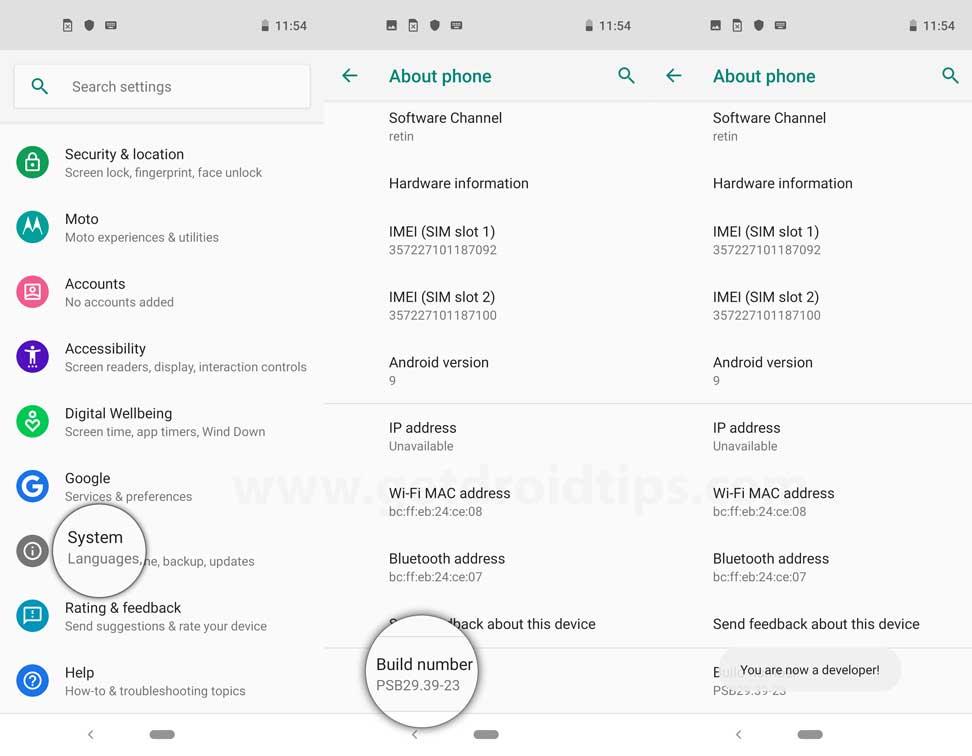
- Gå nu till utvecklaralternativen i menyn Inställningar och slå på reglaget för att aktivera USB felsökning.
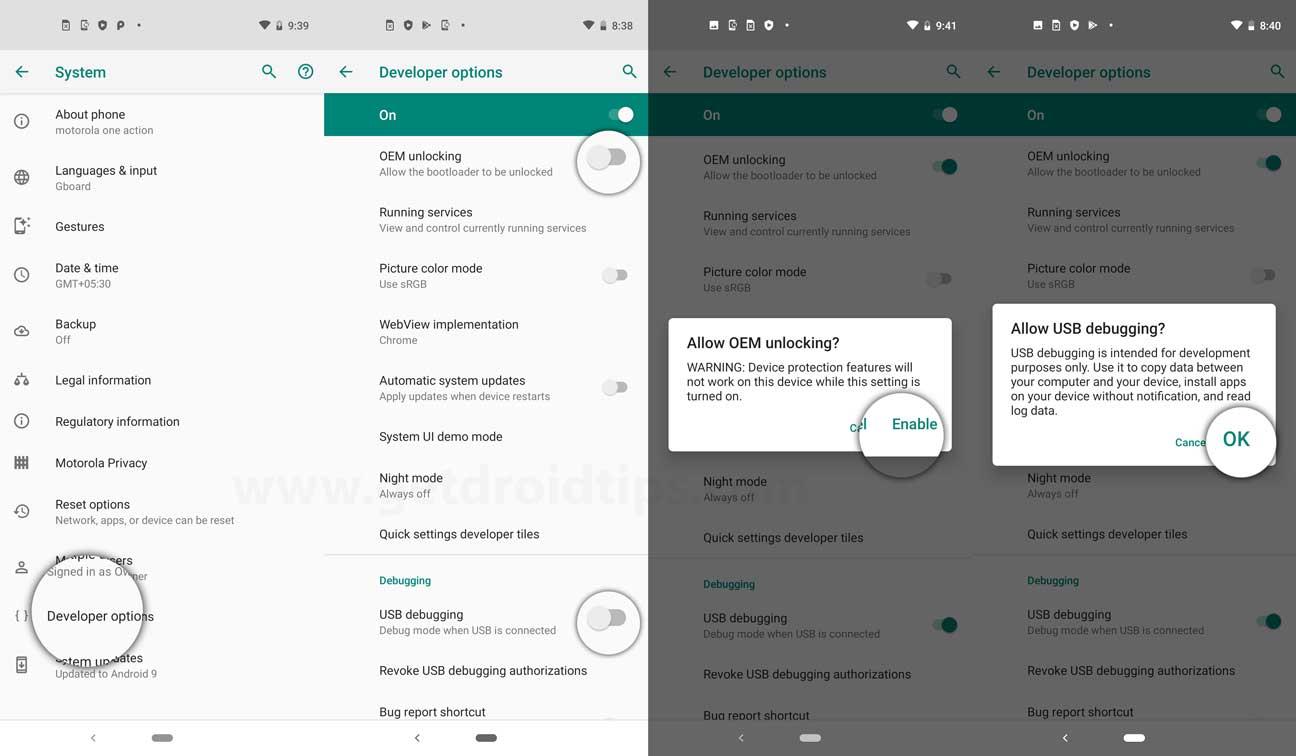
- Öppna sedan mappen ADB & Fastboot på din dator. Tryck sedan och håll ned Skift-tangenten och högerklicka för att öppna kommandofönstret.
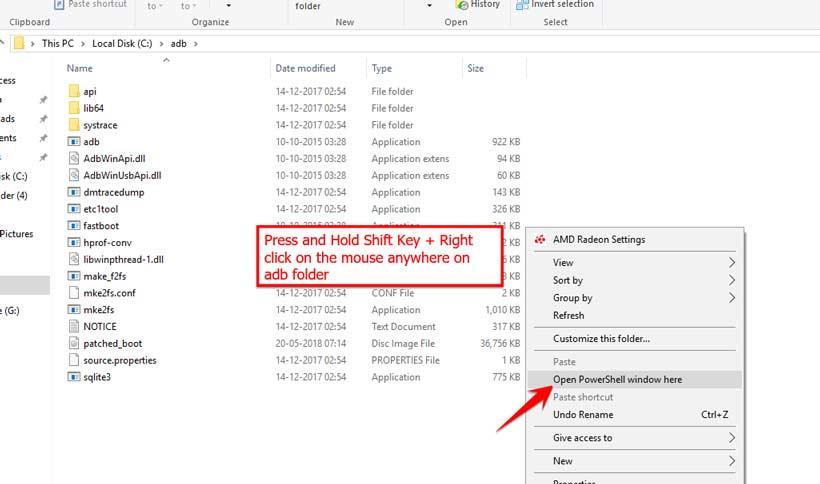
- Stäng av din enhet > Tryck och håll volym upp + strömknappen samtidigt i några sekunder för att gå in i Fastboot-läge.
- Anslut din enhet till datorn via en USB-kabel och skriv in följande kod i kommandofönstret och tryck på enter:
adb starta om bootloader
- Nu är din enhet ansluten som en snabbstartsenhet.
- Skriv följande kommando och tryck enter för att kontrollera fastboot-enheten ansluten eller inte:
fastboot-enheter
- Nu, för att installera TWRP Recovery på din telefon, skriv följande kommando och tryck på enter:
fastboot flash återställning twrpname.img
- För att bara starta kan du använda kommandot fastboot boot twrpname.img
- Det är allt. Du har framgångsrikt installerat TWRP Recovery på Moto G4/G4 Plus-enheten. Nu måste du flasha roten.
Vad är Root?
Smartphonerooting är det inofficiella sättet att ge en administratör eller superanvändare åtkomst till ditt enhetssystem och undersystem. Därför kan användaren enkelt justera, ändra, redigera eller ta bort systemfiler och appar enkelt.
Annonser
Med hjälp av rooting kan du avinstallera bloatware, öka enhetens prestanda, minska batteriladdningen, installera Xposed-moduler och mer. Dock kommer rooting av smartphone att ogiltigförklara enhetsgarantin och du kanske inte längre får OTA-uppdateringar för programvaran. Felaktigt sätt att rota kan också enkelt mura din enhet. Se därför till att följa guiden ordentligt.
Fördelen med rooting:
- Du kan få tillgång till alla filer på din Moto G4/G4 Plus, även filerna som finns i din telefons rotkatalog.
- Du kan öka prestandan hos din Moto G4/G4 Plus genom att överklocka.
- Genom att roota kan du öka batteritiden genom att underklocka Moto G4/G4 Plus.
- Avinstallera Bloatware på Moto G4/G4 Plus.
- Du kan blockera annonser på alla Android-appar som Youtube och andra spelrelaterade applikationer.
Läs också: Topp 5 Adblock Plus-alternativ för Android
- Genom att rota Moto G4/G4 Plus kan du visa, redigera eller ta bort valfri systemfil i rotkatalogen.
- Du kan installera Xposed Framework och många Xposed-modulstöd.
Steg för att rota Moto G4/G4 Plus
Guide till Root Moto G4/G4 Plus via SuperSU
Guide till Root Moto G4/G4 Plus via Magisk
Annonser
Vi antar att denna fullständiga installationsguide kommer att vara till hjälp för dig. För eventuella frågor, fråga gärna i kommentarerna nedan.
FAQ
Hur låser man upp Moto G4 Plus med TWRP-återställning via Fastboot?
På din Moto G4 Plus, gå till Inställningar » Om telefonen » och tryck på Byggnummer 7 gånger för att aktivera utvecklaralternativ. Gå tillbaka till Inställningar » välj Utvecklaralternativ » aktivera USB-felsökning och OEM-upplåsning. Följ denna länk: Hur man installerar TWRP Recovery via Fastboot.
Hur rotar man två Motorola-telefoner med TWRP?
För att rota de två Motorola-enheterna, flasha det senaste SuperSU-paketet ovanifrån. Starta först om till den anpassade återställningen. Väl in i TWRP-återställningen, ta en fullständig Nandroid-säkerhetskopia – Tryck på backup och välj alla partitioner.
Stöder Motorola Moto G4 Play (Harpia) TWRP-återställning?
Uppdaterad den 12 oktober 2020 Motorola Moto G4 Play (kodnamn: harpia) lanserades i maj 2016. Telefonen kom ur kartongen med Android 6.0.1 Marshmallow och uppgraderades senare till Android 7.1.1 Nougat. Den här enheten har nyligen fått det officiella TWRP-återställningsstödet.
Hur man rotar Moto G4 Plus och G4 på Android Nougat?
Hur man roterar Moto G4 Plus och G4 på Android 7.0 Nougat med senaste SuperSU? För att rota de två Motorola-enheterna, flasha det senaste SuperSU-paketet ovanifrån. Starta först om till den anpassade återställningen. Väl in i TWRP-återställningen, ta en fullständig Nandroid-säkerhetskopia – Tryck på backup och välj alla partitioner.
Hur rotar jag Moto G4 Plus med TWRP-återställning?
För att rota din enhet måste du först låsa upp enhetens starthanterare, sedan måste du flasha återställningsbilden via kommandot ADB &Fastboot och sedan kan du flasha SuperSu-rotfilen med hjälp av TWRP-återställning till Root Moto G4 Plus. oroa dig, vi kommer att dela steg för steg guide för att installera TWRP-återställning och Root Moto G4 Plus
Hur låser man upp Moto G4 i Fastboot-läge?
Så du kan bara trycka upp på tangentbordet (för att få tillbaka samma kommando som du precis skrev in) och sedan trycka på Enter för att utföra det. Upplåsningsprocessen är mycket snabb och du kommer att se skärmen bli svart och sedan gå tillbaka till Moto G4 Fastboot Mode.
Hur rotar jag min Moto G4 och G4 Plus?
Rota Motorola Moto G4 & Moto G4 Plus Anslut din enhet till din PC med en USB-kabel. Kopiera SuperSU.zip från ditt skrivbord till den interna SD-kortlagringen på din enhet. Det rekommenderas att du placerar filen i rotkatalogen så att den är lättillgänglig.
Hur rotar jag Motorola Moto G med KingoRoot?
Först av att ladda ner KingoRoot-appen och installera den på Motorola Moto G Play. Se till att aktivera alternativet ”Okända källor”. Öppna appen och tryck på One Click Root och tryck sedan på bekräfta. Låt rotningsprocessen slutföras. Om du får något fel måste du kontrollera att du har en stark internetuppkoppling. Tja, det är det.
Hur installerar man TWRP-återställning på Motorola Moto G-spel?
Ladda ner Magisk Zip-fil och spara den i telefonens interna minne. Starta nu Motorola Moto G Spela till återställningsläge genom att trycka på volym upp + strömknappen samtidigt. När du är i TWRP Recovery, gå till Installera → Välj Magisk Zip-filen → Svep för att installera.
Hur rotar jag min telefon med TWRP?
Men för de flesta telefoner är upplåsning av bootloader det enda sättet att rota enheten. När du har låst upp starthanteraren kan du installera anpassad återställning (twrp är en sådan anpassad återställning). Med hjälp av denna anpassade återställning kan du installera ”SuperSu” binär för att rota din enhet.
Hur installerar man TWRP på Moto G4 Plus som kör Nougat?
Steg för att installera TWRP på Moto G4 Plus som kör Nougat Stäng av din smartphone. Starta sedan i bootloader-läge (Tryck och håll ned Volym ned + Power tills droidlogotypen). Anslut din smartphone till datorn via USB-kabel. Navigera sedan till ADB-mappen och öppna den. I ADB-mappen håller du ned Skift + Högerklicka» Öppna kommandofönstret här.
Hur låser man upp bootloader på Motorola Moto g4/g4 plus?
Starthanteraren på din Motorola Moto G4 eller Moto G4 Plus bör nu vara upplåst, och du kan nu gå vidare och flasha en anpassad återställning på din enhet genom att använda följande steg: Gå till Meny > Inställningar > Om telefonen på din enhet och tryck på Bygg nummer för 7-8 gånger och det kommer att säga att du är en utvecklare.
Hur rotar man Moto G4 (Plus) med SuperSU?
Här är stegen för att rota Moto G4 (Plus) på Android 7.0 med SuperSU. 1. Lås upp din bootloader med koden du kan få från Motorola. Ytterligare instruktioner: låsa upp bootloader. Du måste skapa ett Motorola-konto först. 2.Flash TWRP 3.0.2.0 via bootloader.
När kom Moto G4 och G4 Plus?
Motorola Moto G4 och G4 Plus (kodnamn: athene) lanserades i maj 2016. Telefonen kom ur kartongen med Android 6.0.1 Marshmallow och uppgraderades senare till Android 7.0 Nougat.
